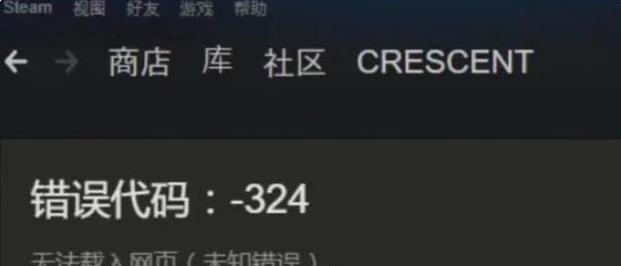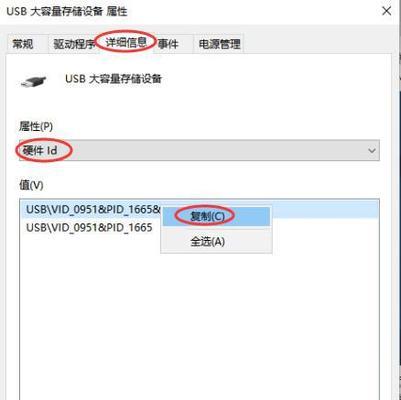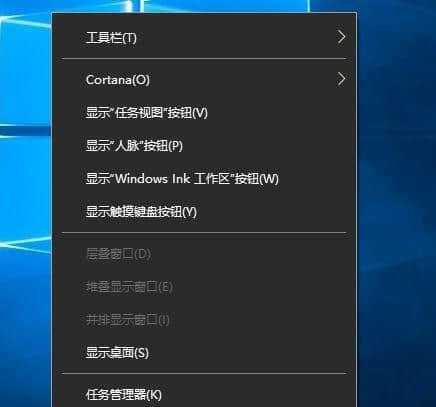电脑是我们日常生活中必不可少的工具,而当电脑突然无缘无故没声音时,很容易让人感到困扰。本文将为大家介绍电脑无声的原因及常见故障排除方法,帮助大家解决这一问题。

操作系统音量设置问题
首先要检查操作系统的音量设置是否正确。在桌面右下角的音量图标上点击右键,选择“音量调节选项”,确保音量未静音或过低,并且耳机或扬声器已正确连接。若问题仍未解决,进入“设备管理器”查看音频设备是否正常工作。
声卡驱动问题
如果操作系统的音量设置正常,但仍然没有声音,可能是声卡驱动出现问题。可以通过打开“设备管理器”,找到“声音、视频和游戏控制器”选项,并确认声卡驱动是否正常工作。若驱动有问题,可以尝试更新驱动程序或重新安装驱动。
音频线松动
有时候电脑无声可能是由于音频线松动引起的。检查一下耳机或扬声器的插头是否牢固连接到电脑的音频输出接口,或者尝试更换一个音频线进行测试。
硬件故障
如果以上方法都无效,那么可能是电脑的硬件故障导致的无声情况。可以尝试用其他设备连接电脑进行测试,如USB音箱或蓝牙耳机等,以确定是电脑本身的问题还是其他设备的问题。
系统静音设置
有时候电脑无声可能是由于系统的静音设置引起的。可以在任务栏上方搜索框中输入“音量控制选项”,然后选择“更改系统声音”,确保“系统声音”选项卡中的所有音量滑块都未被静音。
应用程序静音设置
某些应用程序也会有自己的静音设置,导致没有声音。可以在应用程序中找到“设置”、“选项”或类似的选项,并查看是否有关于声音的设置,确保它们未被静音。
检查扬声器或耳机
有时候电脑无声是由于扬声器或耳机本身的问题造成的。检查一下扬声器或耳机是否正常工作,可以尝试将其连接到其他设备上进行测试,或者使用其他扬声器或耳机连接到电脑上测试。
检查音频线松动
如果使用外接扬声器,那么可能是音频线松动导致的无声情况。检查一下音频线是否牢固连接到扬声器和电脑上,或者尝试更换一个音频线进行测试。
检查音频设备设置
有时候电脑无声可能是由于音频设备的设置问题造成的。可以在控制面板中找到“声音”选项,并确保默认播放设备设置正确。还可以尝试更改音频设备的采样率或位深度,看看是否有改善。
检查软件播放器设置
某些软件播放器也可能会有自己的音量控制选项,导致没有声音。在播放器中找到“设置”、“选项”或类似的选项,并查看是否有关于声音的设置,确保它们未被静音。
重启电脑
有时候电脑出现无声问题可能只是临时的错误,可以尝试重新启动电脑,重新加载系统和驱动程序,看看是否恢复正常。
更新操作系统和驱动
保持操作系统和声卡驱动程序的最新版本可以避免一些已知的音频问题。可以在操作系统的官方网站上下载和安装最新的更新补丁和驱动程序。
使用系统还原
如果问题突然出现,并且之前一切正常,可以尝试使用系统还原将电脑恢复到之前的状态。打开“控制面板”,找到“系统和安全”,选择“系统”,然后点击“系统保护”选项卡中的“系统还原”。
寻求专业帮助
如果以上方法都无效,建议寻求专业的电脑维修帮助。可能需要修复或更换声卡、扬声器等硬件设备,或者进行更深入的故障排查。
电脑无声可能是由于操作系统设置、声卡驱动问题、硬件故障等多种因素引起的。通过检查音量设置、驱动程序、音频线等,并采取相应的解决方法,大多数情况下可以解决电脑无声的问题。如果问题仍然存在,建议寻求专业帮助。
电脑突然没声音了怎么办
在使用电脑的过程中,有时我们会突然发现电脑没有声音了,这样不仅无法正常听音乐、观看视频等,还会影响到我们的日常工作和娱乐。当电脑无缘无故没有声音时,我们应该如何解决呢?本文将为您提供一些简单有效的解决方法。
检查音频设备和连接线是否正常
我们需要检查一下电脑的音频设备和连接线是否正常,有时候可能是因为设备连接不良导致没有声音。请确保耳机、音箱或者内置扬声器与电脑正确连接,并检查连接线是否损坏。
调整音量设置
如果音频设备连接正常,但电脑仍然没有声音,那么我们可以尝试调整音量设置。点击右下角的音量图标,在弹出的菜单中确认音量是否被设置为静音或者过低。将音量调至适中的位置,然后测试一下是否有声音。
检查驱动程序是否正常
驱动程序是电脑能够正常运行的关键之一,如果音频驱动程序出现问题,也会导致电脑没有声音。我们可以通过以下步骤检查驱动程序是否正常:打开设备管理器,找到音频设备,右键点击选择“更新驱动程序”,然后按照提示进行操作。
重启电脑
有时候电脑出现问题后,重启一下就可以解决。尝试重启电脑,看看是否能够恢复声音。
检查静音开关是否打开
一些电脑或音箱上可能有一个静音开关,如果不小心打开了静音开关,那么就无法听到声音。请确保静音开关处于关闭状态。
检查操作系统设置
在一些情况下,操作系统的设置也会导致电脑没有声音。打开控制面板,点击“声音和音频设备”,确保在“音量”选项卡中的“音量控制”和“扬声器音量”没有被设置为静音或者过低。
卸载并重新安装声卡驱动程序
如果以上方法都无法解决问题,那么可能是声卡驱动程序出现了故障。我们可以尝试将声卡驱动程序卸载,然后重新安装最新版本的驱动程序。
更新操作系统
有时候,操作系统的更新可能会修复一些声音相关的问题。我们可以尝试更新操作系统到最新版本,并检查是否有声音恢复。
使用系统还原功能
如果在一段时间前电脑还是正常有声音的,我们可以尝试使用系统还原功能将电脑恢复到之前的状态,可能能够解决问题。
检查其他应用程序是否占用了声音设备
有时候,其他应用程序可能会占用了电脑的声音设备,导致其他应用无法发出声音。我们可以通过关闭其他应用程序来解决这个问题。
清理电脑内部灰尘
长期使用电脑,内部可能会积累一些灰尘,而灰尘可能导致电脑发热,进而影响声音输出。我们可以清理一下电脑内部的灰尘,看看是否能够恢复声音。
检查硬件故障
如果以上方法都没有解决问题,那么可能是硬件故障导致电脑没有声音。这时候我们需要联系专业的技术人员进行检修。
使用外部音频设备
如果电脑的内置音频设备出现故障,我们还可以通过使用外部音频设备(如USB音箱、蓝牙音箱等)来解决没有声音的问题。
咨询技术支持
如果您仍然无法解决电脑没有声音的问题,不妨咨询一下电脑品牌的技术支持,他们可能会给出更专业的指导。
维护保养电脑
为了避免电脑无缘无故没声音的问题再次发生,我们平时也要做好电脑的维护保养工作,保持电脑的正常运行状态。
当电脑突然没有声音时,我们可以通过检查音频设备和连接线、调整音量设置、检查驱动程序、重启电脑等简单方法解决问题。如果以上方法都无效,可能是硬件故障或者其他原因导致,可以尝试联系技术支持或者专业人士进行排查和维修。维护保养电脑也是很重要的,可以帮助我们避免一些问题的发生。